Googleは、つい最近ユニバーサルサーチにおけるマップ表示の適用範囲を拡張しました。
場所を表すキーワードを含んでいない検索でも、通常のWeb検索のSERPに地図を差し込むようになっています。
実店舗を所有して何らかの商品やサービスを提供しているサイト管理者にとって、ローカルサーチからのアクセスが増えることも十分予想されます。
そこで、この記事では「ローカルサーチからのアクセスをGoogle Analyticsで解析する方法」を紹介します。
情報ソースは、Understanding Google Maps & Yahoo Local SearchブログのTracking Local search Traffic with Analyticsという記事です。
ブログ管理者のMartijn Beijk氏に許可を得たので、一部翻訳とともに設定手順を解説します。
4つありますが、2を利用するために1が必要な以外は、それぞれ連携していないので、自分にとって必要な設定のみ利用することも可能です。
1.ローカルビジネスセンターからのアクセスをトラッキング
Googleローカルビジネスセンターに登録するURLに、Googel Analytics用のパラメータを追加することで、Googleマップからのアクセスを解析できます。
GA用のトラッキングパラメータの付いたURLを作成するのは、Google Analytics URL 生成ツールを使うと簡単です。
「キャンペーンのソース」に「Google」、「キャンペーンのメディア」に「maps」、「キャンペーン名」には任意のキャンペーンの名前を入力して、トラッキングパラメータが付いたURLを生成できます。
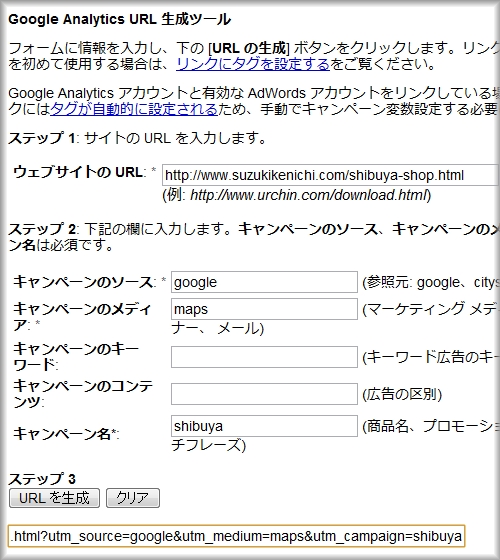
トラッキングパラメータが付いたURLをローカルビジネスセンターに登録すると、Google Analyticsで分析できます。
【補足】
重複URLを防ぐためにパラメータの接続には「?」ではなく、「#」を使ったほうがいいというコメントがありました(ブラウザは、「#」以下をリファラーとして送信しないため)。
「#」に置き換える場合は、GAのコードに「pageTracker._setAllowAnchor(true);」を追加します。
2.301リダイレクトとの併用
1の方法を使うと、URLが長くなってしまうという短所があります。
また、パラメータつきのURLを利用したらローカルリスティングから消えてしまうという体験をしたサイト管理者がいるようです。
ローカルビジネスセンターでは、短くて分かりやすいURLを登録し、301リダイレクトでトラッキングパラメータの付いたURLに転送することで見やすさと解析の両方を実現できます。
例:http://www.suzukikenichi.com/shibuya
⇒ 301リダイレクト
⇒ http://www.suzukikenichi.com/shibuya-shop.html?utm_source=google&utm_medium=maps&utm_campaign=shibuya
3.Googleマップからのアクセスを解析
Google Analyticsで、Googleマップからのアクセスだけを取得するフィルタを適用したプロファイルを作成することができます。
まず、新規にプロファイルを作成します。
すでに、GAを利用している場合は「既存のドメインのプロファイルを追加」を選択します。
※すでに稼動しているプロファイルには、フィルタを設定してはいけません。
フィルタリングしていないすべてのアクセスを取得できなくなるし、トラブルが発生したときにその期間のアクセス解析のデータが失われるからです。
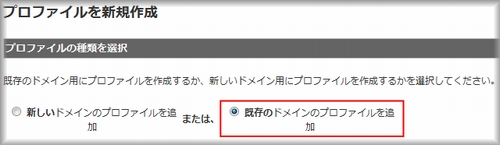
新しく追加したプロファイルに、Googleマップからのアクセスだけを取得するためのフィルタを新規に設定します。
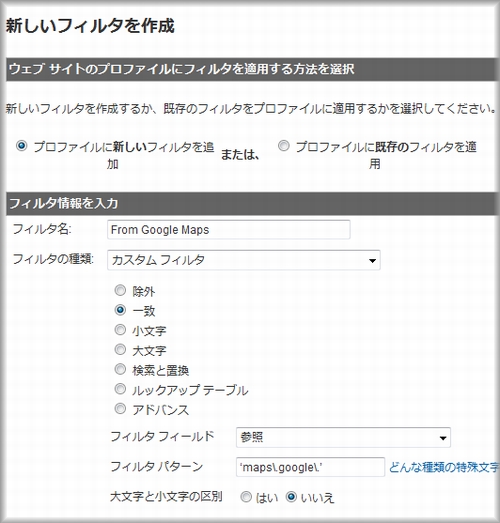
設定する値は次のとおりです。
- フィルタ名:任意の自分で分かりやすい名前
- フィルタの種類:カスタムフィルタ/一致
- フィルタ フィールド:参照
- フィルタパターン:‘maps\.google\.’
- 大文字と小文字の区別:いいえ
※「’(シングルクォーテーション)」が全角になっているかもしれませんが、設定時は半角で入力してください。
作成したフィルタを設定したプロファイルでは、Googleマップからのアクセスだけを見ることができます。
4.ユニバーサルサーチからのアクセスを解析
ユニバーサルサーチに挿入されたマップからのアクセスだけを、フィルタリングすることもできます。
3と同じように既存のドメインに新しいプロファイルを作成し、新しいフィルタを設定します。
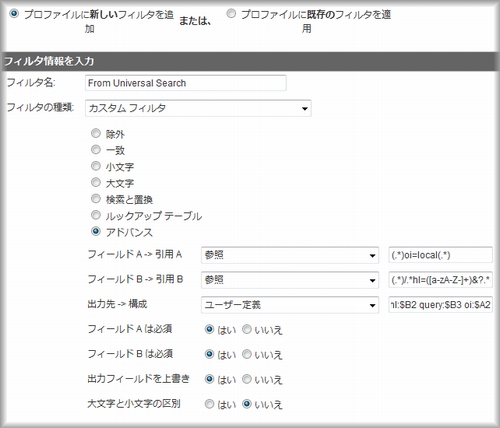
設定する値は次のとおりです。
- フィルタ名:任意の自分で分かりやすい名前
- フィルタの種類:カスタムフィルタ/アドバンス
- フィールド A -> 引用 A:参照/(.*)oi=local(.*)
- フィールド B -> 引用 B:参照/(.*)/.*hl=([a-zA-Z-]+)&?.*q=([a-zA-Z0-9+]+)
- 出力先 -> 構成:ユーザー定義:engine:.$B1 hl:$B2 query:$B3 oi:$A2
- フィールド A は必須:はい
- フィールド B は必須:はい
- 出力フィールドを上書き:はい
- フィールド 大文字と小文字の区別:いいえ
レポート結果は、「ユーザー」⇒「ユーザー定義」から見ることができます。
「local*」を指定して検索すると絞込みが楽になるそうです。
レポートの「engine:」の後に続くのは、アクセスに使われたGoogleドメイン(google.comやgoogle.co.jp)で、「query:」に続くのは検索キーワードです。
こちらは自分で実際に確認していません。
おそらく「query:」のキーワードはUTF-8でエンコードされていると思います。
以上、GoogleマップからのアクセスをGoogle Analyticsで解析する方法でした。
ローカルサーチからのアクセスをつぶさに分析して、アクセスアップに役立ててください。
P.S.
Thank you for letting me reprint your article, Martijn.
